[摘要]
笔者的电脑最近出现了一个问题:我的电脑右键管理打不开,提示“该文件没有与之关联的程序来执行操作。请安装一个程序,或者,如果已安装程序,请在"默认程序" 控制面板中创建关联”错误,经过实际研究,现将解决办法分享给雅兮网友。
PC电脑上“计算机管理”是一个比较实用的工具,其快捷的打开方式就是右键桌面上图标我的电脑->管理,然而笔者的电脑最近出现了一个问题:我的电脑右键管理打不开,提示“该文件没有与之关联的程序来执行操作。请安装一个程序,或者,如果已安装程序,请在"默认程序" 控制面板中创建关联”错误,经过实际研究,现将解决办法分享给雅兮网友。
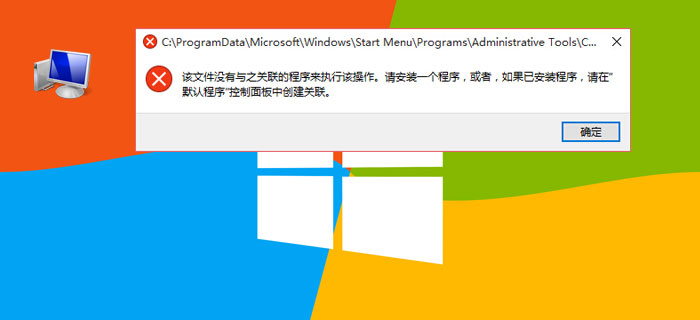
出现错误原因
利用美化软件或者直接修改注册表删除了桌面图标快捷方式小箭头(笔者回想出现此问题前确实通过修改注册表方式删除了桌面快捷方式小箭头)
解决方法
通过修改注册表来修正调取“计算机管理”方式
详细步骤:
1、打开注册表:开始菜单-运行-输入“regedit”(引号内的),打开注册表编辑器(快捷键为Win+R)
2、依次展开至 HKEY_LOCAL_MACHINE\SOFTWARE\Classes\CLSID\{20D04FE0-3AEA-1069-A2D8-08002B30309D}\shell\Manage\command 键值
3、此时默认键值应为 %SystemRoot%\system32\CompMgmtLauncher.exe 将其修改为 mmc.exe %windir%\system32\compmgmt.msc (如下图)
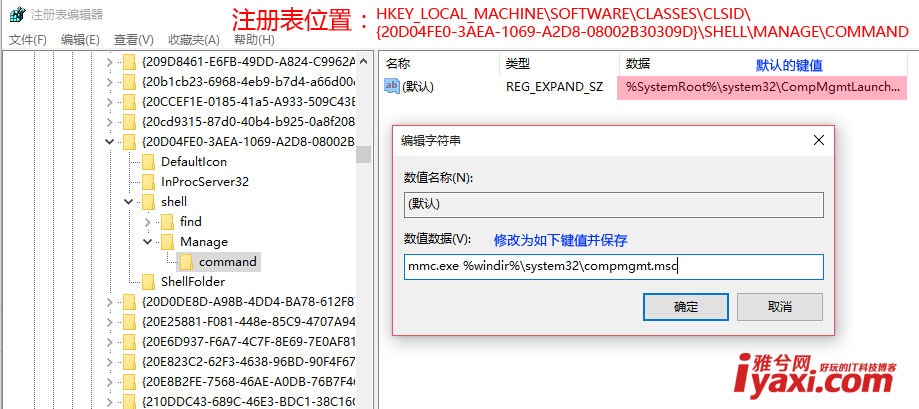
4、保存关闭注册表,此时右键桌面上我的电脑-管理,是不是出现熟悉的计算机管理界面了呢?
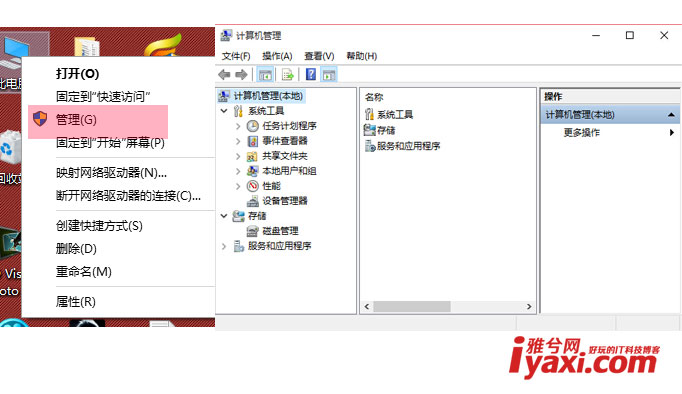
注意:
如果修改键值时提示:“无法编辑:写该值的新内容时出错”请看文尾解决办法。
分析总结
我们可以根据默认的注册表键值看出来,其调用的是system32文件夹下的CompMgmtLauncher.exe文件,我们可以去该文件夹直接运行此程序,显然是不行的。而将键值修改为 mmc.exe %windir%\system32\compmgmt.msc 用mmc.exe调用compmgmt.msc就解决问题了。
无法编辑注册表解决办法
无法编辑注册表很有可能是权限不足,解决办法就是右键你要修改的那个键值所在的文件夹,选择权限-高级-所有者...更改;然后在下面的对话框输入你目前的账户(默认的多为Administrator)然后点一下检查名称,然后确认。此时你就拥有修改此键值的权限了。
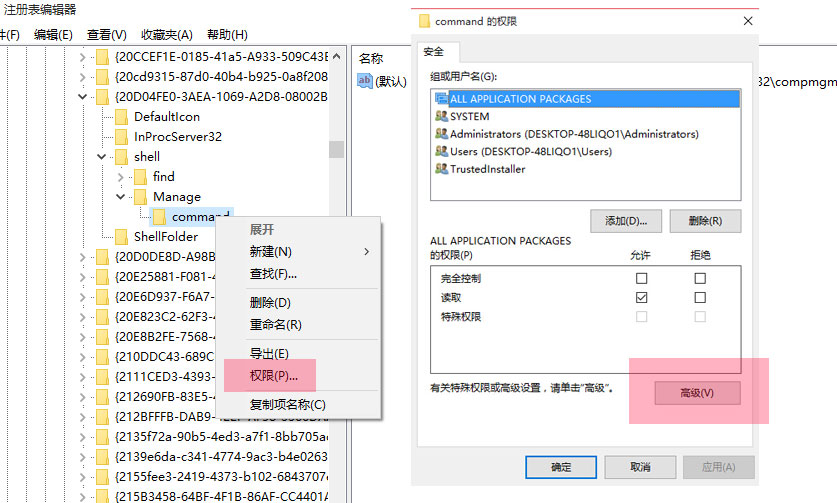
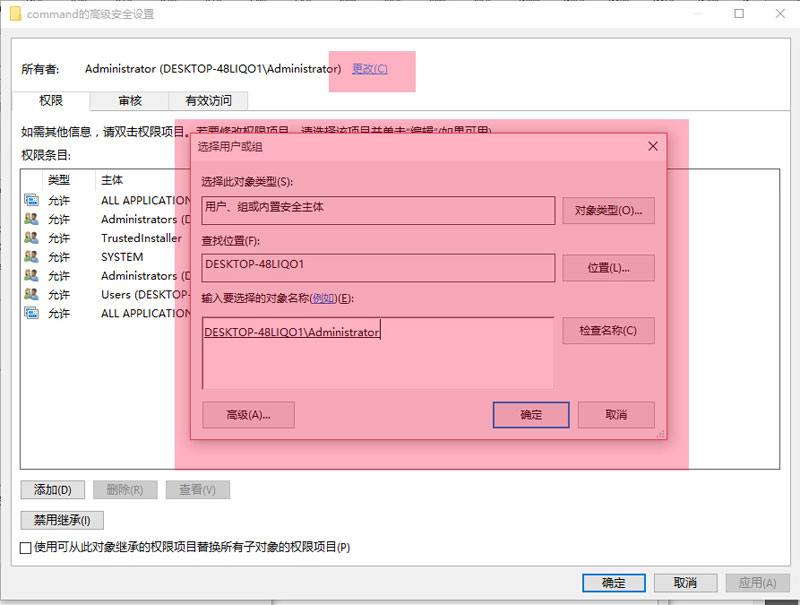
本文最后更新于2016年10月13日,已超过 1 年没有更新,如果文章内容或图片资源失效,请留言反馈,我们会及时处理,谢谢!





















 2775
2775











 被折叠的 条评论
为什么被折叠?
被折叠的 条评论
为什么被折叠?








